
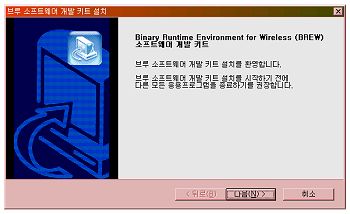
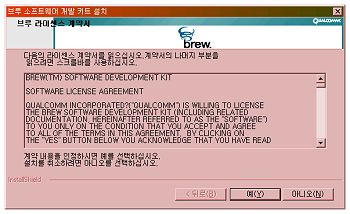
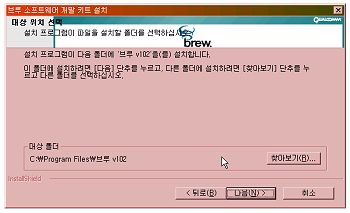
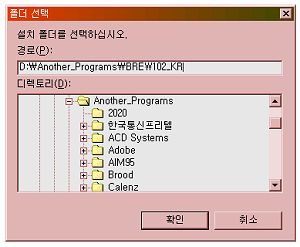
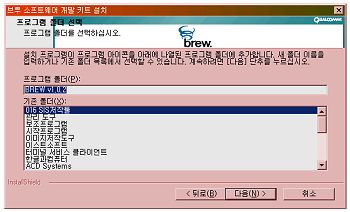
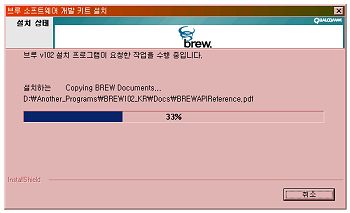
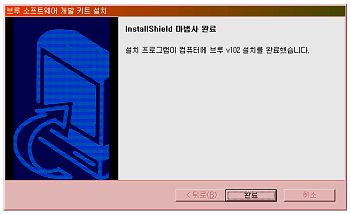
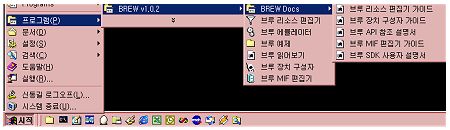
1. brew에 대한 소개모바일 시장이 IT업계의 화두로 떠오른지는 벌써 꽤 긴 시간이 흐른 것 같다. 이미 일본을 비롯한 외국에서는 모바일 컨텐츠 산업이 IT 산업에서의 커다란 비중을 차지하고 있는 경우도 있다. 이러한 모바일 컨텐츠 제작은 기존에 WAP이라는 Markup 기반의 언어를 사용하던 한계성을 떨쳐버리고자 무수한 연구를 거듭해왔고, 이런 연구의 결과물로 만들어진 것들이 VM(Virtual Machine)을 통해 애플리케이션을 실행시키는 중간적인 프로그램들이다. 아직까지는 프로그램의 양대 언어라고 하면 아무래도 JAVA와 C/C++ 언어가 아닐까 싶다. 그중 모바일 프로그램 언어로서 먼저 자리매김을 한 쪽은 JAVA가 우세한 듯 하기도 하다. 물론 GVM이나 MAP을 통한 C/C++ 기반의 VM들도 있지만 뭐니뭐니해도 C/C++ 프로그래머들에게 있어서 brew의 발표는 반가운 소식이 아닐 수 없다. brew는 언어 기반이 C/C++(특히, Visual C++)로 되어 있기 때문에 프로그램 수행 속도가 빠르다고 퀄콤사에서는 밝히고 있다. brew의 특성은 무수하게 많이 있다. 자세한 정보는 퀄콤사의 brew 홈페이지인 http://www.qualcomm.com/brew/ 에서 살펴볼 수 있다. 이 문서에서 알아보고자 하는 본질적인 사항은 아니므로 생략하도록 하겠다.이 문서에서는 퀄콤(Qualcomm) 사에서 발표한 brew(Binary Runtime Environment for Wireless) SDK를 사용하여 프로그램을 하기 위한 기초적인 사항을 알아볼 것이다. 우선 brew를 다운로드 받아서 개인의 PC에 설치하는 방법과 기본적인 brew 애플리케이션을 사용하는 방법, 끝으로 가장 간단한 애플릿인 Hellobrew 라는 프로그램을 작성해서 실행시키는 방법까지를 설명할 것이다.그리고, 필자는 아직까지 brew에 정통한 사람은 아니다. 다만 이 글을 읽는 분들과 동일하게 brew에 관심을 가지고 공부를 시작하는 사람이다. 따라서 필자가 설명하 는 내용들에 대한 이론적인 검증보다는 필자가 사용하고 작성한 경험에 근거하는 내용들이 많을 것이다. 이것은 필자의 한계임을 분명히 밝히고, 또한 다른 실력자 들의 도움과 지식 공유를 기다리는 바이다. 2. brew SDK의 설치 2.1. brew SDK 설치에 필요한 사항 2002년 1월 현재, KTF brew 개발자 사이트 에서 밝히고 있는 brew설치에 관련된 사항은 다음과 같다. 운영체제 : MS-Windows NT, 2000 혹은 그 이상또한 brew SDK를 사용하여 프로그램을 하기 위해서는 다음의 개발 도구가 필요하다. 컴파일러 : MS-Visual C++ 6.0 혹은 그 이상그러나 이 사항은 brew SDK 1.0.2 한글 버전을 사용하기 위한 조건이므로 반드시 이 조건을 충족해야 할 것 같지는 않다. 출처가 분명치는 않지만 Unix 환경에서도 C언어의 문법에 맞추어 brew 프로그램을 할 수 있다고 한다. 다만 기준 환경 이외의 환경에서의 프로그래밍에 대해서는 퀄콤사나 KTF에서는 자료를 제공하지 않으므로 상대적으로 힘들것 같다. 2.2. brew SDK 가져오기 brew SDK의 공식 사이트는 http://www.qualcomm.com/brew/이다. 사이트를 방문하면 우측 중간쯤에 Download 배너가 보인다. 이 배너를 클릭하면 brew SDK의 다운로드 페이지로 간다. SDK 버전은 2002년 1월 현재 4가지 종류가 있는데 brew SDK KOREAN 1.0.2 나 영문판 1.0.1을 받는 것이 가장 적절하다. 물론 필요에 따라서는 일본어판을 받을 수도 있겠다. rm러나 본 문서에서는 한글판을 기준으로 설명할 것이다.











